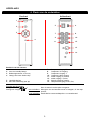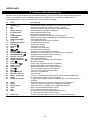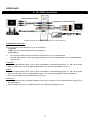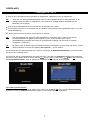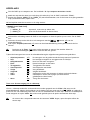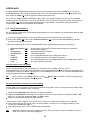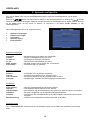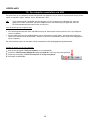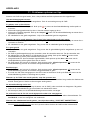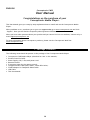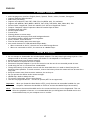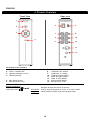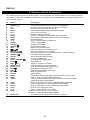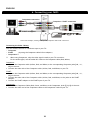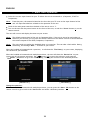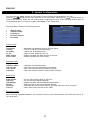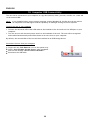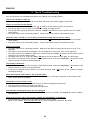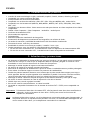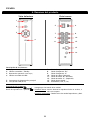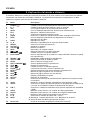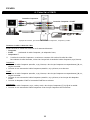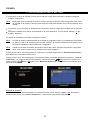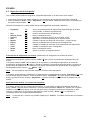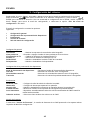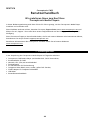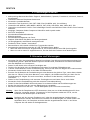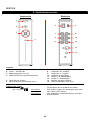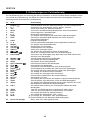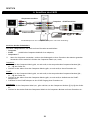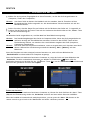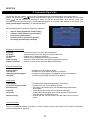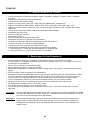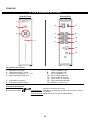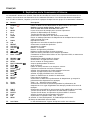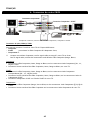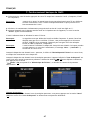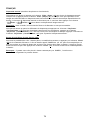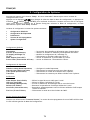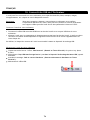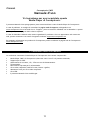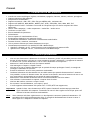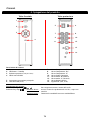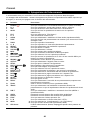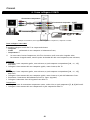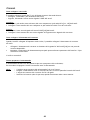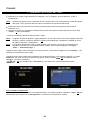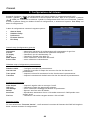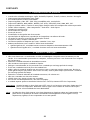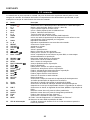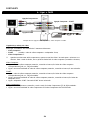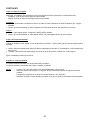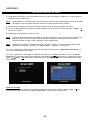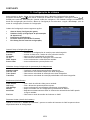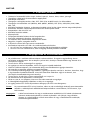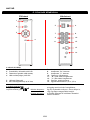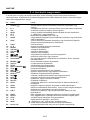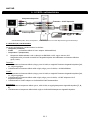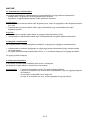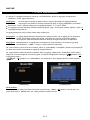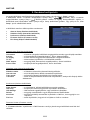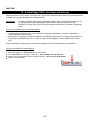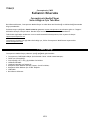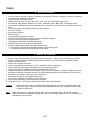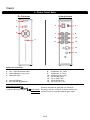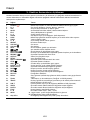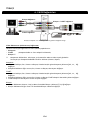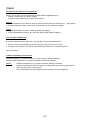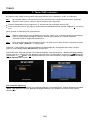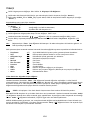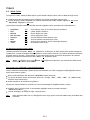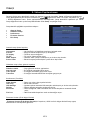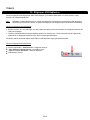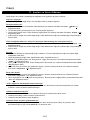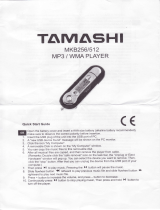Conceptronic 3.5" Multi Media Player Manual de usuario
- Categoría
- Reproductores multimedia digitales
- Tipo
- Manual de usuario
Este manual también es adecuado para
La página se está cargando ...
La página se está cargando ...
La página se está cargando ...
La página se está cargando ...
La página se está cargando ...
La página se está cargando ...
La página se está cargando ...
La página se está cargando ...
La página se está cargando ...
La página se está cargando ...
La página se está cargando ...
La página se está cargando ...
La página se está cargando ...
La página se está cargando ...
La página se está cargando ...
La página se está cargando ...
La página se está cargando ...
La página se está cargando ...
La página se está cargando ...
La página se está cargando ...
La página se está cargando ...
La página se está cargando ...
La página se está cargando ...
La página se está cargando ...
La página se está cargando ...
La página se está cargando ...
La página se está cargando ...
La página se está cargando ...
La página se está cargando ...
La página se está cargando ...

ESPAÑOL
31
CM3S de Conceptronic
Manual del usuario
Felicidades por la compra de su
Reproductor multimedia de Conceptronic.
Este Manual de usuario le indica detalladamente cómo instalar y utilizar el Reproductor multimedia de
Conceptronic.
Si se producen problemas, le aconsejamos que consulte a nuestro servicio técnico (en
www.conceptronic.net
y haga clic en “Support”). Aquí encontrará la base de datos de las preguntas más
frecuentes o FAQ.
Si tiene otras preguntas sobre su producto y no las encuentra en nuestro sitio web, póngase en contacto
con nosotros por correo electrónico: apoyo@conceptronic.net
.
Si desea información adicional sobre los productos de Conceptronic, visite nuestro sitio web:
www.conceptronic.net
1. Contenido del paquete
El paquete del Reproductor multimedia de Conceptronic incluye los elementos siguientes:
• Reproductor multimedia CM3S de Conceptronic (en este manual se describirá como la “unidad”).
• Peana para el CM3S.
• Adaptador de alimentación (12 V, 2,5 A) con cable de alimentación.
• Mando a distancia
• 2 pilas AAA para el mando a distancia
• Cable de vídeo Composite (clavijas RCA roja, blanca y amarilla).
• Adaptador SCART para cable de vídeo Composite.
• Cable USB.
• Este manual del usuario.

ESPAÑOL
32
2. Características del producto
• Interfaz de usuario multilingüe: inglés, neerlandés, español, francés, italiano, alemán y portugués.
• Compatible con varias particiones del HDD.
• Vista preliminar de los archivos multimedia.
• Compatible con archivos de subtítulos (.SMI/.SRT/.SUB/.SSA) para MPEG4 (AVI), resolución D1.
• Compatible con los formatos AVI (MPEG4), MPG (MPEG1, MPEG2), DAT (VCD), VOB (DVD), WAV, WMA,
MP3 y JPG.
• Compatible con diversos códecs. Visite nuestro sitio web para obtener una lista completa de los códecs
compatibles.
• Salidas: vídeo Composite / vídeo Component / audio RCA / audio óptico.
• Conforme al sistema PAL/NTSC.
• Varios modos de repetición.
• Salvapantallas.
• Diferentes modos de visualización de fotografías.
• Presentación de diapositivas (visualización de fotografías) con música de fondo.
• 14 modos de transición; posibilidad de modificación del intervalo de visualización.
• Funciones de zoom, rotación y movimiento.
• Posibilidad de ordenar los archivos por nombre / tamaño / hora / tipo.
• Cambio automático entre los modos PC-USB y Reproductor multimedia:
• En caso de estar conectado al PC, la unidad actuará como un dispositivo de almacenamiento USB.
• En caso de no estar conectado al PC, la unidad actuará como un Reproductor multimedia.
3. Advertencias y precauciones
• No desmonte el adaptador de alimentación que incluye el producto, ya que podría provocar lesiones a
causa del alto voltaje. En caso de que el adaptador deba ser reparado, póngase en contacto con su
distribuidor o con el servicio de atención al cliente de Conceptronic.
• Mantenga la unidad alejada de lugares excesivamente húmedos.
• No sumerja la unidad ni la exponga a sustancias líquidas.
• Desconecte el adaptador de alimentación si prevé no utilizar la unidad durante un período prolongado.
• Evite utilizar la unidad en lugares cercanos a la presencia de combustibles.
• Cambie las pilas del mando a distancia con el mismo tipo de pilas cuando éstas tengan poca carga o
estén agotadas. Recicle las pilas agotadas en la medida de lo posible. Para evitar casos de corrosión,
retire las pilas del mando a distancia si prevé no utilizarlo durante un período prolongado.
• Mantenga el mando a distancia alejado de lugares excesivamente húmedos y evite que se caiga.
• No utilice el mando a distancia en caso de exposición a luz del sol intensa.
• NUNCA deje caer, sacuda o golpee la unidad.
• Para evitar casos de recalentamiento, no cubra la unidad.
• La unidad es compatible únicamente con el sistema de archivos FAT / FAT32 (no es compatible con
NTFS).
Importante
: Si formatea el disco duro al sistema NTFS, sólo funcionará como disco duro extraíble de su
ordenador. Vuelva a formatear el disco duro a FAT32 para activar las funciones del
reproductor multimedia.
Nota
: Los datos del disco duro interno y/o de los dispositivos conectados pueden estar fragmentados, lo
cual puede afectar a la reproducción de películas. Por tanto, es recomendable desfragmentar de
vez en cuando el disco duro y/o los dispositivos conectados a su ordenador.

ESPAÑOL
33
4. Resumen del producto
Vista delantera Vista trasera
Descripción de los números:
1. Receptor de infrarrojos 7. Salida Component “Pb”
2. LED de encendido / Standby 8. Salida Component “Pr”
3. Botones de operación
(véase abajo) 9. Salida Component “Y”
4. LED de actividad del HDD 10. Salida de vídeo Composite
11. Salida de audio “R” (derecha)
12. Salida de audio “L” (izquierda)
5. Interruptor de alimentación principal 13. Salida óptica digital
6. Clavija mini-USB (al PC) 14. Entrada DC (12 V, 2,5 A)
Explicación de los botones
Botones de navegación (
, , , ) Navegan por los menús de la unidad.
Botón de reproducción / parada (
/ ) Pulsación breve: Inicia o detiene la reproducción de un archivo, o
abre una carpeta.
Pulsación prolongada
: Cambia entre los modos Reproductor y Red.
1
2
4
14
5
6
13
8
7
10
9
12
11
3

ESPAÑOL
34
5. Explicación del mando a distancia
El mando a distancia se utiliza para controlar la unidad. En la parte interior de la cubierta de este manual
encontrará una ilustración del mando a distancia. Los números de los botones corresponden a la tabla
siguiente y explican cada función del mando a distancia.
Nº Botón Descripción
1 POWER ( ) Cambia entre los modos Reproductor multimedia y Standby.
2 R / L Cambia la salida de audio (estéreo, mono-L, mono-R).
3 TOP Va a la parte superior de la lista actual de archivos.
4 MUSIC Inicia el modo de Reproducción de música con subdirectorios.
5 FILE Muestra la “Biblioteca de archivos”.
6 0 – 9 Selecciona los botones numéricos (0-9).
7 AUDIO Selecciona o cambia la reproducción de audio (reproducción de DVD).
8 SLIDE Inicia el modo de Presentación de diapositivas con música o
Reproducción de vídeo.
9 SLOW Reproducción lenta.
10 A – B Reproduce repetidamente un intervalo seleccionado.
11 REPEAT Selecciona el modo de repetición.
12 VOLUME
Aumenta el volumen.
13 VOLUME
Reduce el volumen.
14 BACK Retrocede a la carpeta anterior.
15
, , , Mueve la selección en el menú principal.
16 PREVIOUS (
) Cambia al archivo o capítulo anterior.
17 PLAY/PAUSE Inicia la reproducción de un archivo o carpeta de DVD o detiene en pausa
una reproducción.
18 REWIND (
) Rebobinado rápido durante la reproducción.
19 OUTPUT Selecciona la señal de salida de vídeo.
20 SETUP Abre el menú de configuración.
21 FAST FORWARD (
) Avance rápido durante la reproducción.
22 STOP (
) Detiene la reproducción.
23 NEXT (
) Cambia al archivo o capítulo siguiente.
24 ENTER (
) Confirma la selección o inicia la reproducción.
25 DISPLAY Muestra información del archivo durante la reproducción.
26 PAGE
Muestra la página siguiente con los archivos.
27 PAGE
Muestra la página anterior con los archivos.
28 MUTE Habilita y deshabilita el sonido.
29 ROTATE Rotación de fotografías.
30 DELAY Selecciona el intervalo de presentación de diapositivas (incluye el modo
con música).
31 ZOOM Aumenta o reduce la imagen (reproducción de fotografías y DVD).
32 TRANS Selecciona un modo de transición durante la presentación de diapositivas
o un tipo de ecualizador durante la reproducción de música.
33 SUB-T Selecciona o cambia los subtítulos de la película (reproducción de MPEG4
y DVD).
34 VIDEO Botón de acceso directo a su carpeta de vídeos predefinida.
35 PHOTO Botón de acceso directo a su carpeta de fotografías predefinida.
36 FUNC Muestra el menú de funcionamiento de los archivos.
37 P / N Selecciona un sistema de vídeo (PAL / NTSC).
38 MENU A. Muestra la “Lista de dispositivos” o la “Biblioteca de archivos”.
B. Vuelve al menú del DVD (reproducción de DVD).
39 Power LED El LED de encendido parpadeará cuando pulse un botón.

ESPAÑOL
35
6. Conectar el CM3S
Ejemplo de conexión, que muestra las conexiones Component, Composite y S/PDIF.
Conectar el cable o cables de vídeo
Puede conectar la unidad a su televisor de 5 maneras diferentes:
- Composite
- SCART (utilizando el cable Composite y el adaptador Scart)
- Component **
** Si utiliza la conexión Component, su televisor o monitor sólo recibirá la señal de vídeo.
Para obtener la señal de audio, utilice las clavijas RCA de audio del cable Composite (roja, blanca).
Composite:
• Conecte el cable Composite (amarillo, rojo y blanco) a las clavijas Composite correspondientes [10, 11,
12] de la unidad.
• Conecte el otro extremo del cable Composite (amarillo, rojo y blanco) a su televisor.
SCART
:
• Conecte el cable Composite (amarillo, rojo y blanco) a las clavijas Composite correspondientes [10, 11,
12] de la unidad.
• Conecte el otro extremo del cable Composite (amarillo, rojo y blanco) a las clavijas del adaptador
SCART.
• Conecte el adaptador SCART a la entrada SCART de su televisor.
Component
:
• Conecte el cable Component (rojo, verde y azul) a las clavijas Component [7, 8, 9] de la unidad.
• Conecte el otro extremo del cable Component a las clavijas Component de su televisor.
Conexión Component
Conexión Composite + SCART
Conexión S/PDIF

ESPAÑOL
36
Conectar el cable o cables de audio
Puede conectar la unidad a su televisor y/o a su sistema de home cinema de 2 maneras diferentes:
- De forma analógica, mediante las clavijas RCA de audio de la unidad.
- De forma digital, mediante la salida S/PDIF óptica digital de la unidad.
Analógico
:
• Conecte las clavijas de audio (roja, blanca) del cable Composite a las clavijas RCA de audio [11, 12] de
la unidad.
• Conecte el otro extremo del cable Component a las clavijas RCA de audio del televisor o del receptor.
Digital
:
• Conecte el cable óptico digital a la salida S/PDIF [13] de la unidad.
• Conecte el otro extremo del cable óptico digital a la entrada óptica digital del receptor.
Conectar la fuente de alimentación
Cuando la unidad esté conectada a su equipo de audio / vídeo, podrá conectar la fuente de alimentación a
la unidad.
• Conecte la fuente de alimentación que incluye el producto a la entrada de DC [14] de la unidad y a un
enchufe de pared libre.
• Coloque el interruptor de encendido de la parte trasera de la unidad en posición “I” para encender la
unidad.
A continuación la unidad se encenderá.
Preparar el mando a distancia
El mando a distancia funciona con 2 pilas AAA (incluidas en el paquete del producto).
Para encender y apagar la unidad necesitará utilizar el mando a distancia.
Notas
: - La mejor distancia de alcance del mando a distancia es de 5 metros aproximadamente.
- Apunte con el mando a distancia al receptor de IR, ubicado en el panel delantero de la
unidad.
- El ángulo de recepción del receptor de IR es de 30 grados aproximadamente.
- Reponga las pilas (2 unidades de tipo AAA) cuando éstas tengan poca carga o cuando estén
agotadas.

ESPAÑOL
37
7. Funcionamiento básico del CM3S
• Seleccione el canal de entrada correcto de su televisor al que está conectada la unidad (Composite,
SCART o Component).
Nota
: Desde este punto el manual se basa en el hecho de que su televisor está configurado como canal
de entrada de la unidad. Todos los pasos descritos están relacionados con el funcionamiento de la
unidad.
• Compruebe si el interruptor de alimentación principal de la parte trasera de la unidad está en posición
“I”.
• Encienda la unidad con el botón de encendido de la parte delantera, o con el botón “Power” (1
) del
mando a distancia.
La unidad se encenderá y mostrará en pantalla el menú.
Nota
: La señal de salida predeterminada de la unidad es Composite Video. Si la unidad está encendida y
no aparece nada en la pantalla, pulse el botón OUTPUT del mando a distancia para cambiar entre
las diversas salidas del CM3S (Composite, Component).
Nota
: Cuando se enciende la unidad, ésta debe iniciar el disco duro. Durante este proceso, que puede
llevar unos minutos, aparecerá en pantalla el mensaje “Espere...”.
Cuando el disco duro esté formateado con 1 partición, en pantalla aparecerá la “Biblioteca de archivos”,
que mostrará el contenido del disco duro.
Cuando el disco duro esté formateado con varias particiones, la unidad mostrará en pantalla la “Lista de
dispositivos” con todas las particiones presentes. Utilice los botones
/ (15) para mover la selección, y
pulse el botón “
/Enter” (24) para ir a la “Biblioteca de archivos”, que mostrará el contenido de la
partición seleccionada.
[ Lista de dispositivos ] [ Biblioteca de archivos ]
Cambiar la partición
:
Cuando el disco duro esté formateado con varias particiones, pulse el botón “Menu” (38
) del mando a
distancia para volver a la “Lista de dispositivos” y seleccionar una partición diferente.

ESPAÑOL
38
8. Opciones de reproducción multimedia
8.1 Reproducción de películas
El CM3S es compatible con diversos formatos de vídeo: MPEG2/1, MPEG 4 (formatos XVID y VOB), incluida la
reproducción de pistas de audio MP3, AC3, AAC y MPG1/2 en vídeo.
• Seleccione el archivo que desea reproducir con los botones de navegación del mando a distancia.
• Pulse los botones “Enter” (24
) o “Play/Pause” (17) del mando a distancia para iniciar la reproducción
del archivo seleccionado.
Durante la reproducción, puede utilizar las opciones siguientes del mando a distancia:
- Play/Pause (17) Reproducir el archivo seleccionado o detener la reproducción en pausa.
- Stop (22) Detener la reproducción.
- Rewind (18) Rebobinar la reproducción.
- Fast Forward (21) Avanzar la reproducción rápidamente.
- Previous (16) Reproducir el archivo anterior de la carpeta actual.
- Next (23) Reproducir el archivo siguiente de la carpeta actual.
- Repeat (11) Cambiar la opción de repetición del archivo / carpeta actual.
- Display (25) Mostrar los detalles de la reproducción.
Nota
: El CM3S es compatible con la mayoría de los códecs de vídeo (como XviD, AVI, MPEG2, etc.), pero
es posible que alguno de sus vídeos requiera un códec que el CM3S no incluye.
Si trata de reproducir un archivo con un códec no compatible, en pantalla aparecerá el mensaje
“CÓDEC NO COMPATIBLE”. En ese caso, le recomendamos que utilice un códec diferente para su
archivo.
Función de reproducción de subtítulos
Compatibilidad para reproducir vídeos MPEG4 con subtítulos
El CM3S de Conceptronic es compatible con los archivos de subtítulos con formato .SMI, .SRT, .SUB o .SSA.
Si el archivo de subtítulos tiene el mismo nombre que el archivo de vídeo seleccionado (y sólo la extensión
es diferente), el archivo de subtítulos se cargará automáticamente cuando se reproduzca el archivo MPEG4.
Por ejemplo:
Nombre de la película: Mi_Película_Con_Sub.AVI
Nombre de los subtítulos: Mi_Película_Con_Sub.SRT
Cuando el archivo de subtítulos tenga un nombre diferente, deberá seleccionar el archivo de subtítulos
manualmente. Una vez seleccionado, pulse el botón “Sub-t” (33
) del mando a distancia para seleccionar
los subtítulos. Seleccione la película y pulse el botón “
/Enter” (24) para iniciar la reproducción.
Función de reproducción de DVD
El CM3S reproduce DVD desde el disco duro como si se tratase de un reproductor de DVD normal; puede
navegar por el menú del DVD, elegir los subtítulos o cambiar el idioma de doblaje.
Nota
: El CM3S es apto únicamente para la reproducción de copias de DVD sin protección, y no es
compatible para la protección CSS.

ESPAÑOL
39
Nota
: El CM3S es apto únicamente para la reproducción de copias de DVD “Region 2” o “Region free”.
• Conecte el CM3S a su ordenador. Véase el apartado 10 “Conectividad USB del ordenador”.
• Cree una carpeta en el disco duro del CM3S y asígnele el nombre de su película en formato DVD (por
ejemplo: “Película1”).
• Copie “AUDIO_TS” y “VIDEO_TS”, que incluyen el contenido del DVD, en la carpeta que acaba de crear
(“Película1”) en el CM3S.
Una vez copiados, la estructura debería ser la siguiente:
- [DISCO DURO DE CM3S]
|-> Película1
|-> AUDIO_TS (opcional, no está disponible para todos los DVD)
|-> VIDEO_TS (con todos los archivos DVD dentro)
• Desconecte el CM3S de su ordenador y conéctelo al TV. A continuación, encienda el CM3S.
• Seleccione el DVD que desea reproducir con los botones “
, , , ” (15) del mando a distancia.
• Pulse el botón “Play/Pause” (17
) del mando a distancia para iniciar la reproducción del DVD
seleccionado.
Nota
: No pulse el botón “Enter” (24) para iniciar la reproducción, ya que así aparecerán los archivos y
subcarpetas y no empezará la reproducción del DVD.
Durante la reproducción del DVD, puede utilizar las opciones siguientes del mando a distancia:
- Play/Pause (17) Reproduce la carpeta seleccionada del DVD o detiene la reproducción
en pausa.
- Stop (22) Detiene la reproducción del DVD y vuelve al navegador de películas.
- Botones de nav. (15) Navegan por el menú del DVD.
- Enter (24) Confirma la selección o selecciona del menú del DVD.
- Rewind (18) Rebobinado rápido.
- Fast Forward (21) Avance rápido.
- Previous (16) Capítulo anterior.
- Next (23) Capítulo siguiente.
- Sub-t (33) Cambia o apaga los subtítulos del DVD.
Audio (7
) Cambia la pista de audio del DVD (cuando el DVD contiene múltiples
pistas de audio).
- Menu (38) Vuelve al menú del DVD.
Botón de acceso directo a su carpeta de vídeos
Si lo desea, puede crear una carpeta de vídeos, a la que podrá acceder directamente pulsando el botón
“Video” (34
) del mando a distancia. Cree una carpeta llamada “VIDEO xx” (donde “xx” se puede cambiar
y escribir lo que desee) en la raíz del disco duro y coloque los archivos de vídeo en esta carpeta. Cuando
inicie el reproductor multimedia y pulse el botón “Video” (34
), el reproductor multimedia abrirá esta
carpeta automáticamente.
Nota
: Si crea más de 1 carpeta cuyo nombre empiece por “VIDEO”, la unidad tan sólo abrirá la primera
carpeta.
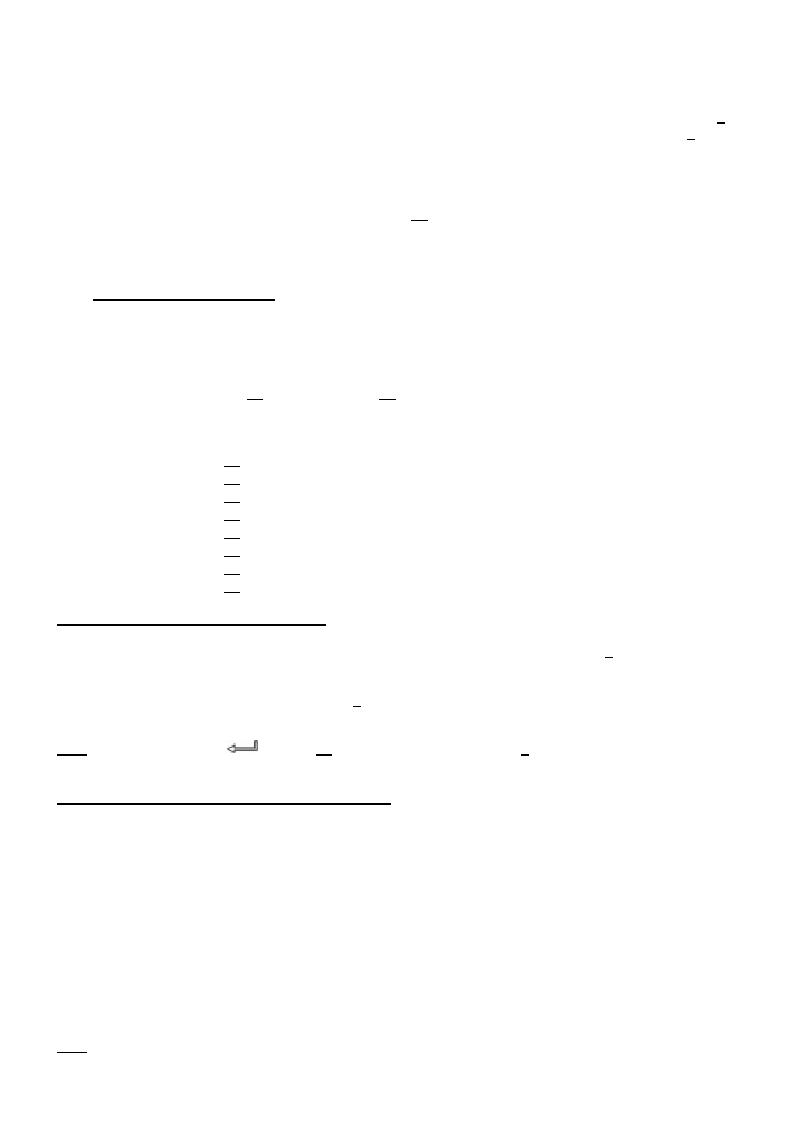
ESPAÑOL
40
Algunos archivos MPEG2/VOB contienen dos o más reproducciones de audio. Pulsando el botón “Audio” (7
)
del mando a distancia, puede cambiar entre las reproducciones de audio. Utilice el botón “Audio” (7
)
cuando el archivo de vídeo que está reproduciendo no tenga sonido, de manera que pueda ubicar la
reproducción de audio deseada.
Si cambia de archivo MPEG2/VOB, podría perderse el audio en caso de que no sea la reproducción
predeterminada. Para evitarlo, pulse el botón “Setup” (20
) durante la reproducción para “bloquear” la
reproducción de audio actual. Esta opción mantendrá la reproducción de audio seleccionada para todos los
archivos.
8.2 Reproducción de música
El CM3S de Conceptronic tiene diversos modos con los que podrá reproducir música (la unidad es
compatible con los formatos de archivo WAV, MP3 y WMA).
• Seleccione el archivo que desea reproducir con los botones de navegación del mando a distancia.
• Pulse los botones “Enter” (24
) o “Play/Pause” (17) del mando a distancia para iniciar la reproducción
del archivo seleccionado.
Durante la reproducción, puede utilizar las opciones siguientes del mando a distancia:
- Play/Pause (17) Reproducir el archivo seleccionado o detener la reproducción en pausa.
- Stop (22) Detener la reproducción.
- Rewind (18) Rebobinar la reproducción.
- Fast Forward (21) Avanzar la reproducción rápidamente.
- Previous (16) Reproducir el archivo anterior de la carpeta actual.
- Next (23) Reproducir el archivo siguiente de la carpeta actual.
- Repeat (11) Cambiar la opción de repetición del archivo / carpeta actual.
- Trans (32) Seleccionar un tipo de ecualizador.
Reproducción de música con subcarpetas
Puede reproducir archivos de música, incluidas las subcarpetas, con el botón “Music” (4
) del mando a
distancia.
Utilice los botones de navegación del mando a distancia para seleccionar la carpeta que contiene la música
que desea reproducir. Pulse el botón “Music” (4
) del mando a distancia para crear una lista de todos los
archivos de música de la carpeta y subcarpetas seleccionadas.
Nota
: Si pulsa el botón “ /Enter” (24) en lugar del botón “Music” (4), la reproducción no se iniciará,
sino que se abrirá la carpeta y sus subcarpetas.
Configurar la carpeta “MUSICDIR” de acceso rápido
Para preparar el CM3S para que reproduzca música automáticamente, deberá crear una carpeta especial
una vez conectado el CM3S a su ordenador.
• Cree la carpeta “MUSICDIR” en la raíz de la primera partición.
• Cree subcarpetas y asígneles nombres que contengan tres dígitos; por ejemplo “001”, “002”, “003”,
etc. (puede crear carpetas hasta llegar al “999”).
• Copie los archivos de música en estas carpetas.
Para reproducir las carpetas de música creadas, siga los pasos siguientes cuando la unidad esté encendida:
• Pulse el primer dígito de la carpeta y espere a que aparezca en pantalla el mensaje siguiente:
“AUTO PLAY: MP3 -> ___”
• Pulse los dos dígitos restantes de la subcarpeta que desea reproducir.
Nota
: El tiempo que transcurre desde que introduce el primer dígito hasta que aparece el mensaje en
pantalla aumentará cuando el disco duro contenga más datos.

ESPAÑOL
41
8.3 Reproducción de fotografías
Con el CM3S puede visualizar fotografías, que podrá almacenar en el disco duro de la unidad.
• Seleccione el archivo que desea reproducir con los botones de navegación del mando a distancia.
• Pulse los botones “Enter” (24
) o “Play/Pause” (17) del mando a distancia para iniciar la reproducción
del archivo seleccionado.
Durante la reproducción, puede utilizar las opciones siguientes del mando a distancia:
- Play/Pause (17) Iniciar una presentación de diapositivas empezando por el archivo
seleccionado, o detener la presentación.
- Stop (22) Detener la presentación de diapositivas.
- Botones de nav. (15) Rotar la fotografía actual.
- Previous (16) Reproducir el archivo anterior de la carpeta actual.
- Next (23) Reproducir el archivo siguiente de la carpeta actual.
- Repeat (11) Cambiar la opción de repetición del archivo / carpeta actual.
- Display (25) Mostrar los detalles de la presentación de diapositivas.
- Delay (30) Cambiar el tiempo de intervalo de la presentación de diapositivas.
- Trans (32) Cambiar la transición entre 2 fotografías.
- Rotate (29) Rotar la fotografía actual.
- Zoom (31) Aplicar el zoom a la fotografía actual.
Presentación de diapositivas con música
(visualización de fotografías con música de fondo)
Seleccione una fotografía y pulse el botón “Slide” (8
) para iniciar la presentación de diapositivas con
música.
Si no pulsa el botón “Slide” (8
), la música no se reproducirá y las imágenes aparecerán en forma de
presentación de diapositivas sin música. Cuando la carpeta no contenga archivos de música, la opción de
presentación de diapositivas con música no funcionará. Para obtener una presentación de imágenes sin
sonido deberá pulsar el botón “
/Enter” (24).
Nota
: En este modo las funciones de rotación y zoom no están disponibles.
Si lo desea, puede detener presentación de diapositivas en pausa pulsando el botón “Play/Pause” (17
) una
vez (la música seguirá sonando). Vuelva a pulsar el botón “Play/Pause” (17
) para detener también la
música, y pulse de nuevo el botón “Play/Pause” (17
) para reanudar la presentación de diapositivas con
música.
Botón de acceso directo a su carpeta de fotografías
Si lo desea, puede crear una carpeta de fotografías, a la que podrá acceder directamente pulsando el
botón “Photo” (35
) del mando a distancia. Cree una carpeta llamada “PHOTO xx” (donde “xx” se puede
cambiar y escribir lo que desee) en la raíz del disco duro y coloque los archivos de fotografías en esta
carpeta. Cuando inicie el reproductor multimedia y pulse el botón “Photo” (35
), el reproductor
multimedia abrirá esta carpeta automáticamente.
Nota
: Si crea más de 1 carpeta cuyo nombre empiece por “PHOTO”, la unidad tan sólo abrirá la primera
carpeta.

ESPAÑOL
42
9. Configuración del sistema
Puede pulsar el botón “Setup” del mando a distancia para abrir el menú de configuración de la unidad.
Pulse los botones
/ / / para mover la selección en el menú de configuración, y pulse el botón “ /
ENTER” para confirmar la selección. Una vez terminada la configuración de la unidad, vuelva a pulsar el
botón “Setup” para cerrar el menú de configuración, o seleccione la opción “Salir del menú de
configuración” del menú.
El menú de configuración contiene las opciones
siguientes:
• Configuración general
• Configuración de la presentación de diapositivas
• Preferencias
• Versión de firmware
• Salir del menú de configuración
Configuración general
Orientación : Retiene las opciones de rotación de cada fotografía.
Vista preliminar : Encender o apagar el modo de Vista preliminar de los archivos.
Visualización de TV : Cambia las opciones de visualización de TV.
Sistema TV : Selecciona un sistema de vídeo para su TV.
Salida S/PDIF : Habilita o deshabilita la salida S/PDIF de la unidad.
Salvapantallas : Habilita o deshabilita el salvapantallas.
Configuración de la presentación de diapositivas
Modo de Presentación de diapositivas : Configura el modo de Presentación de diapositivas.
Intervalo : Selecciona el intervalo entre 2 fotografías.
Velocidad de transición : Selecciona la velocidad de transición entre 2 fotografías.
Transición : Selecciona la transición predeterminada entre 2 fotografías.
Preferencias
Salida de vídeo : Configura la señal de salida de vídeo de la unidad.
Idioma OSD : Configura el idioma que aparecerá en pantalla.
Mensaje OSD : Habilita o deshabilita los mensajes en pantalla durante la reproducción.
Predeterminado : Reinicia la unidad con las opciones de configuración predeterminada.
Inicio automático : Reproduce automáticamente todos los archivos multimedia del CM3S cuando la
unidad está encendida.
Orden de archivos : Selecciona cómo ordenar los archivos en el CM3S.
Versión de firmware
Si selecciona “Versión de Firmware”, la versión de firmware de su CM3S aparecerá en la esquina inferior
izquierda del Menú de configuración.

ESPAÑOL
43
10. Conectividad USB del ordenador
La unidad puede conectarse a su ordenador para copiar datos (películas, música, fotografías, documentos,
etc.) de y al HDD interno.
Nota
: En el ejemplo siguiente, utilizamos un ordenador con el sistema operativo Windows XP, pero la
unidad puede utilizarse con todo tipo de ordenadores compatibles con tecnología USB y la
capacidad de leer y escribir sistemas de archivos FAT32.
Conectar la unidad a su ordenador
• Conecte el cable USB a Mini-USB cable que incluye el producto a la parte trasera de la unidad y a un
puerto USB libre de su ordenador.
• Encienda la unidad con el interruptor de alimentación principal de la parte trasera. El ordenador
reconocerá e instalará la unidad automáticamente y aparecerá como unidad adicional.
El HDD interno de la unidad se iniciará de manera predeterminada como un dispositivo de almacenamiento
USB.
Desconectar la unidad de su ordenador
• Habla clic una vez en el icono “Retirar de forma segura” que aparece
en la bandeja del sistema.
• Seleccione “Retirar dispositivo de almacenamiento masivo”
cuando aparezca el mensaje.
• Espere a que aparezca el mensaje “Retirar hardware de forma segura”.
• Desconecte el cable USB.

ESPAÑOL
44
11. Consejos y resolución de problemas
Lea los consejos siguientes para solucionar los posibles problemas en caso de que su CM3S no funcione
correctamente:
El LED de encendido no se enciende
:
• El CM3S no está conectado a la fuente de alimentación. Conecte la unidad a la fuente de alimentación.
La pantalla no muestra actividad
:
• El CM3S está en Standby. Pulse el botón “
/Mode” (1) del mando a distancia para activarlo.
• Ha seleccionado una fuente de entrada incorrecta de su TV. Cambie la fuente de entrada.
• Ha seleccionado un sistema de vídeo incorrecto. Pulse el botón “Output” (19
) del mando a distancia
para cambiar el sistema de vídeo.
• El cable de vídeo no está conectado correctamente. Compruebe si el cable de vídeo está conectado
correctamente.
Al encender la unidad, sólo se oye un pitido, pero no aparece el menú
:
• Ha seleccionado un sistema de vídeo incorrecto. Pulse el botón “Output” (19
) del mando a distancia
para cambiar el sistema de vídeo.
• El cable de vídeo no está conectado correctamente. Compruebe si el cable de vídeo está conectado
correctamente.
No hay sonido
:
• El cable de audio no está conectado correctamente Compruebe si el cable está conectado
correctamente al televisor o al amplificador.
• El CM3S está conectado a un amplificador, pero éste está apagado. Encienda el amplificador.
• La reproducción de audio del archivo MPEG2 o VOB no se oye. Pulse el botón “Audio” (7
) del mando a
distancia para ajustar la reproducción de audio correcta.
• La función de deshabilitar el sonido (Mute) está activa. Pulse de nuevo el botón “Mute” (28
) del mando
a distancia para desactivar la función Mute.
• El CM3S está en modo de avance rápido o rebobinado rápido. Pulse el botón “Play/Pause” (17
) del
mando a distancia para volver al modo de reproducción normal.
La imagen aparece distorsionada
:
• El CM3S está en modo de avance rápido o rebobinado rápido. Pulse el botón “Play/Pause” (17
) del
mando a distancia para volver al modo de reproducción normal.
• Una película de formato PAL se está reproduciendo en modo NTSC o viceversa. Pulse el botón “P/N”
(37
) del mando a distancia para cambiar las opciones de configuración de visualización.
Al pulsar el botón “Slide”, el sistema se bloquea
:
• La carpeta actual contiene demasiadas fotografías o música, de manera que deberá esperar unos
minutos hasta que empiece la presentación de diapositivas con música.
El mando a distancia no funciona
:
• Oriente el mando a distancia directamente hacia el receptor del CM3S con un ángulo de 30 grados
aproximadamente.
• Utilice el mando a distancia en un radio de 5 metros.
• Debe cambiar las pilas (AAA) del mando a distancia.
No se muestran los subtítulos de la película que se está reproduciendo
:
• La unidad está reproduciendo un archivo AVI, pero el archivo de subtítulos tiene un nombre diferente.
Consulte el apartado 8.1 sobre la visualización de los subtítulos.

ESPAÑOL
45
Al intentar reproducir un vídeo, aparece el mensaje “CÓDEC NO COMPATIBLE”
:
• El archivo de vídeo se ha creado con un códec que no es compatible con el CM3S.
Visite el sitio web www.conceptronic.net
para obtener una lista de los códecs compatibles con el CM3S.
El CM3S no muestra todas las particiones / contenido del HDD
:
• La partición del HDD no están en modo Primario. Vuelva a realizar la partición del HDD y asegúrese de
que todas las particiones están en modo Primario.
• La partición no se ha formateado con el sistema de archivos FAT32. Vuelva a formatear la partición con
dicho sistema de archivos.
• La partición seleccionada no contiene archivos multimedia.
La reproducción de DVD no empieza al pulsar el botón “Play/Pause”
:
• Compruebe que está utilizando la estructura de carpetas correcta. Consulte el apartado 8.1.
Los archivos de DVD están incompletos, corruptos o dañados. En tal caso, el CM3S no iniciará la
reproducción del DVD.
En la reproducción de los capítulos del DVD la pantalla no muestra imágenes
:
• El capítulo actual acaba con una pantalla sin imágenes o es demasiado corto para poder reproducirse.
Pulse el botón “Next” (23
) para pasar al capítulo siguiente.
Mi televisor muestra imágenes en blanco y negro, no en color
:
• Su televisor no dispone del sistema de TV "Multi" del CM3S. Utilice el menú de configuración para
cambiar el sistema de TV a PAL (véase apartado 9). Una vez modificado el sistema de TV, apague y
vuelva a encender el CM3S.
La página se está cargando ...
La página se está cargando ...
La página se está cargando ...
La página se está cargando ...
La página se está cargando ...
La página se está cargando ...
La página se está cargando ...
La página se está cargando ...
La página se está cargando ...
La página se está cargando ...
La página se está cargando ...
La página se está cargando ...
La página se está cargando ...
La página se está cargando ...
La página se está cargando ...
La página se está cargando ...
La página se está cargando ...
La página se está cargando ...
La página se está cargando ...
La página se está cargando ...
La página se está cargando ...
La página se está cargando ...
La página se está cargando ...
La página se está cargando ...
La página se está cargando ...
La página se está cargando ...
La página se está cargando ...
La página se está cargando ...
La página se está cargando ...
La página se está cargando ...
La página se está cargando ...
La página se está cargando ...
La página se está cargando ...
La página se está cargando ...
La página se está cargando ...
La página se está cargando ...
La página se está cargando ...
La página se está cargando ...
La página se está cargando ...
La página se está cargando ...
La página se está cargando ...
La página se está cargando ...
La página se está cargando ...
La página se está cargando ...
La página se está cargando ...
La página se está cargando ...
La página se está cargando ...
La página se está cargando ...
La página se está cargando ...
La página se está cargando ...
La página se está cargando ...
La página se está cargando ...
La página se está cargando ...
La página se está cargando ...
La página se está cargando ...
La página se está cargando ...
La página se está cargando ...
La página se está cargando ...
La página se está cargando ...
La página se está cargando ...
La página se está cargando ...
La página se está cargando ...
La página se está cargando ...
La página se está cargando ...
La página se está cargando ...
La página se está cargando ...
La página se está cargando ...
La página se está cargando ...
La página se está cargando ...
La página se está cargando ...
La página se está cargando ...
La página se está cargando ...
La página se está cargando ...
La página se está cargando ...
La página se está cargando ...
La página se está cargando ...
La página se está cargando ...
La página se está cargando ...
La página se está cargando ...
La página se está cargando ...
La página se está cargando ...
La página se está cargando ...
La página se está cargando ...
La página se está cargando ...
La página se está cargando ...
La página se está cargando ...
La página se está cargando ...
La página se está cargando ...
La página se está cargando ...
La página se está cargando ...
La página se está cargando ...
Transcripción de documentos
ESPAÑOL CM3S de Conceptronic Manual del usuario Felicidades por la compra de su Reproductor multimedia de Conceptronic. Este Manual de usuario le indica detalladamente cómo instalar y utilizar el Reproductor multimedia de Conceptronic. Si se producen problemas, le aconsejamos que consulte a nuestro servicio técnico (en www.conceptronic.net y haga clic en “Support”). Aquí encontrará la base de datos de las preguntas más frecuentes o FAQ. Si tiene otras preguntas sobre su producto y no las encuentra en nuestro sitio web, póngase en contacto con nosotros por correo electrónico: [email protected]. Si desea información adicional sobre los productos de Conceptronic, visite nuestro sitio web: www.conceptronic.net 1. Contenido del paquete El paquete del Reproductor multimedia de Conceptronic incluye los elementos siguientes: • • • • • • • • • Reproductor multimedia CM3S de Conceptronic (en este manual se describirá como la “unidad”). Peana para el CM3S. Adaptador de alimentación (12 V, 2,5 A) con cable de alimentación. Mando a distancia 2 pilas AAA para el mando a distancia Cable de vídeo Composite (clavijas RCA roja, blanca y amarilla). Adaptador SCART para cable de vídeo Composite. Cable USB. Este manual del usuario. 31 ESPAÑOL 2. Características del producto • • • • • • • • • • • • • • • • Interfaz de usuario multilingüe: inglés, neerlandés, español, francés, italiano, alemán y portugués. Compatible con varias particiones del HDD. Vista preliminar de los archivos multimedia. Compatible con archivos de subtítulos (.SMI/.SRT/.SUB/.SSA) para MPEG4 (AVI), resolución D1. Compatible con los formatos AVI (MPEG4), MPG (MPEG1, MPEG2), DAT (VCD), VOB (DVD), WAV, WMA, MP3 y JPG. Compatible con diversos códecs. Visite nuestro sitio web para obtener una lista completa de los códecs compatibles. Salidas: vídeo Composite / vídeo Component / audio RCA / audio óptico. Conforme al sistema PAL/NTSC. Varios modos de repetición. Salvapantallas. Diferentes modos de visualización de fotografías. Presentación de diapositivas (visualización de fotografías) con música de fondo. 14 modos de transición; posibilidad de modificación del intervalo de visualización. Funciones de zoom, rotación y movimiento. Posibilidad de ordenar los archivos por nombre / tamaño / hora / tipo. Cambio automático entre los modos PC-USB y Reproductor multimedia: • En caso de estar conectado al PC, la unidad actuará como un dispositivo de almacenamiento USB. • En caso de no estar conectado al PC, la unidad actuará como un Reproductor multimedia. 3. Advertencias y precauciones • No desmonte el adaptador de alimentación que incluye el producto, ya que podría provocar lesiones a causa del alto voltaje. En caso de que el adaptador deba ser reparado, póngase en contacto con su distribuidor o con el servicio de atención al cliente de Conceptronic. • Mantenga la unidad alejada de lugares excesivamente húmedos. • No sumerja la unidad ni la exponga a sustancias líquidas. • Desconecte el adaptador de alimentación si prevé no utilizar la unidad durante un período prolongado. • Evite utilizar la unidad en lugares cercanos a la presencia de combustibles. • Cambie las pilas del mando a distancia con el mismo tipo de pilas cuando éstas tengan poca carga o estén agotadas. Recicle las pilas agotadas en la medida de lo posible. Para evitar casos de corrosión, retire las pilas del mando a distancia si prevé no utilizarlo durante un período prolongado. • Mantenga el mando a distancia alejado de lugares excesivamente húmedos y evite que se caiga. • No utilice el mando a distancia en caso de exposición a luz del sol intensa. • NUNCA deje caer, sacuda o golpee la unidad. • Para evitar casos de recalentamiento, no cubra la unidad. • La unidad es compatible únicamente con el sistema de archivos FAT / FAT32 (no es compatible con NTFS). Importante: Si formatea el disco duro al sistema NTFS, sólo funcionará como disco duro extraíble de su ordenador. Vuelva a formatear el disco duro a FAT32 para activar las funciones del reproductor multimedia. Nota: Los datos del disco duro interno y/o de los dispositivos conectados pueden estar fragmentados, lo cual puede afectar a la reproducción de películas. Por tanto, es recomendable desfragmentar de vez en cuando el disco duro y/o los dispositivos conectados a su ordenador. 32 ESPAÑOL 4. Resumen del producto Vista delantera Vista trasera 1 2 3 5 6 7 8 9 10 11 12 4 13 14 Descripción de los números: 1. 2. 3. 4. Receptor de infrarrojos LED de encendido / Standby Botones de operación (véase abajo) LED de actividad del HDD 7. 8. 9. 10. 11. 12. 13. 14. 5. Interruptor de alimentación principal 6. Clavija mini-USB (al PC) Salida Component “Pb” Salida Component “Pr” Salida Component “Y” Salida de vídeo Composite Salida de audio “R” (derecha) Salida de audio “L” (izquierda) Salida óptica digital Entrada DC (12 V, 2,5 A) Explicación de los botones Botones de navegación ( , , , ) Navegan por los menús de la unidad. Botón de reproducción / parada ( / ) Pulsación breve: Inicia o detiene la reproducción de un archivo, o abre una carpeta. Pulsación prolongada: Cambia entre los modos Reproductor y Red. 33 ESPAÑOL 5. Explicación del mando a distancia El mando a distancia se utiliza para controlar la unidad. En la parte interior de la cubierta de este manual encontrará una ilustración del mando a distancia. Los números de los botones corresponden a la tabla siguiente y explican cada función del mando a distancia. Nº Botón 1 2 3 4 5 6 7 8 POWER ( R/L TOP MUSIC FILE 0–9 AUDIO SLIDE Descripción 9 10 11 12 13 14 15 16 17 SLOW A–B REPEAT VOLUME VOLUME BACK , , , PREVIOUS ( PLAY/PAUSE 18 19 20 21 22 23 24 25 26 27 28 29 30 ) REWIND ( OUTPUT SETUP FAST FORWARD ( STOP ( ) ) NEXT ( ENTER ( ) DISPLAY PAGE PAGE MUTE ROTATE DELAY 31 32 ZOOM TRANS 33 SUB-T 34 35 36 37 38 VIDEO PHOTO FUNC P/N MENU 39 Power LED ) ) ) Cambia entre los modos Reproductor multimedia y Standby. Cambia la salida de audio (estéreo, mono-L, mono-R). Va a la parte superior de la lista actual de archivos. Inicia el modo de Reproducción de música con subdirectorios. Muestra la “Biblioteca de archivos”. Selecciona los botones numéricos (0-9). Selecciona o cambia la reproducción de audio (reproducción de DVD). Inicia el modo de Presentación de diapositivas con música o Reproducción de vídeo. Reproducción lenta. Reproduce repetidamente un intervalo seleccionado. Selecciona el modo de repetición. Aumenta el volumen. Reduce el volumen. Retrocede a la carpeta anterior. Mueve la selección en el menú principal. Cambia al archivo o capítulo anterior. Inicia la reproducción de un archivo o carpeta de DVD o detiene en pausa una reproducción. Rebobinado rápido durante la reproducción. Selecciona la señal de salida de vídeo. Abre el menú de configuración. Avance rápido durante la reproducción. Detiene la reproducción. Cambia al archivo o capítulo siguiente. Confirma la selección o inicia la reproducción. Muestra información del archivo durante la reproducción. Muestra la página siguiente con los archivos. Muestra la página anterior con los archivos. Habilita y deshabilita el sonido. Rotación de fotografías. Selecciona el intervalo de presentación de diapositivas (incluye el modo con música). Aumenta o reduce la imagen (reproducción de fotografías y DVD). Selecciona un modo de transición durante la presentación de diapositivas o un tipo de ecualizador durante la reproducción de música. Selecciona o cambia los subtítulos de la película (reproducción de MPEG4 y DVD). Botón de acceso directo a su carpeta de vídeos predefinida. Botón de acceso directo a su carpeta de fotografías predefinida. Muestra el menú de funcionamiento de los archivos. Selecciona un sistema de vídeo (PAL / NTSC). A. Muestra la “Lista de dispositivos” o la “Biblioteca de archivos”. B. Vuelve al menú del DVD (reproducción de DVD). El LED de encendido parpadeará cuando pulse un botón. 34 ESPAÑOL 6. Conectar el CM3S Conexión Component Conexión Composite + SCART Conexión S/PDIF Ejemplo de conexión, que muestra las conexiones Component, Composite y S/PDIF. Conectar el cable o cables de vídeo Puede conectar la unidad a su televisor de 5 maneras diferentes: - Composite - SCART (utilizando el cable Composite y el adaptador Scart) - Component ** ** Si utiliza la conexión Component, su televisor o monitor sólo recibirá la señal de vídeo. Para obtener la señal de audio, utilice las clavijas RCA de audio del cable Composite (roja, blanca). Composite: • Conecte el cable Composite (amarillo, rojo y blanco) a las clavijas Composite correspondientes [10, 11, 12] de la unidad. • Conecte el otro extremo del cable Composite (amarillo, rojo y blanco) a su televisor. SCART: • Conecte el cable Composite (amarillo, rojo y blanco) a las clavijas Composite correspondientes [10, 11, 12] de la unidad. • Conecte el otro extremo del cable Composite (amarillo, rojo y blanco) a las clavijas del adaptador SCART. • Conecte el adaptador SCART a la entrada SCART de su televisor. Component: • Conecte el cable Component (rojo, verde y azul) a las clavijas Component [7, 8, 9] de la unidad. • Conecte el otro extremo del cable Component a las clavijas Component de su televisor. 35 ESPAÑOL Conectar el cable o cables de audio Puede conectar la unidad a su televisor y/o a su sistema de home cinema de 2 maneras diferentes: - De forma analógica, mediante las clavijas RCA de audio de la unidad. - De forma digital, mediante la salida S/PDIF óptica digital de la unidad. Analógico: • Conecte las clavijas de audio (roja, blanca) del cable Composite a las clavijas RCA de audio [11, 12] de la unidad. • Conecte el otro extremo del cable Component a las clavijas RCA de audio del televisor o del receptor. Digital: • Conecte el cable óptico digital a la salida S/PDIF [13] de la unidad. • Conecte el otro extremo del cable óptico digital a la entrada óptica digital del receptor. Conectar la fuente de alimentación Cuando la unidad esté conectada a su equipo de audio / vídeo, podrá conectar la fuente de alimentación a la unidad. • Conecte la fuente de alimentación que incluye el producto a la entrada de DC [14] de la unidad y a un enchufe de pared libre. • Coloque el interruptor de encendido de la parte trasera de la unidad en posición “I” para encender la unidad. A continuación la unidad se encenderá. Preparar el mando a distancia El mando a distancia funciona con 2 pilas AAA (incluidas en el paquete del producto). Para encender y apagar la unidad necesitará utilizar el mando a distancia. Notas: - La mejor distancia de alcance del mando a distancia es de 5 metros aproximadamente. - Apunte con el mando a distancia al receptor de IR, ubicado en el panel delantero de la unidad. - El ángulo de recepción del receptor de IR es de 30 grados aproximadamente. - Reponga las pilas (2 unidades de tipo AAA) cuando éstas tengan poca carga o cuando estén agotadas. 36 ESPAÑOL 7. Funcionamiento básico del CM3S • Seleccione el canal de entrada correcto de su televisor al que está conectada la unidad (Composite, SCART o Component). Nota: Desde este punto el manual se basa en el hecho de que su televisor está configurado como canal de entrada de la unidad. Todos los pasos descritos están relacionados con el funcionamiento de la unidad. • Compruebe si el interruptor de alimentación principal de la parte trasera de la unidad está en posición “I”. • Encienda la unidad con el botón de encendido de la parte delantera, o con el botón “Power” (1) del mando a distancia. La unidad se encenderá y mostrará en pantalla el menú. Nota: La señal de salida predeterminada de la unidad es Composite Video. Si la unidad está encendida y no aparece nada en la pantalla, pulse el botón OUTPUT del mando a distancia para cambiar entre las diversas salidas del CM3S (Composite, Component). Nota: Cuando se enciende la unidad, ésta debe iniciar el disco duro. Durante este proceso, que puede llevar unos minutos, aparecerá en pantalla el mensaje “Espere...”. Cuando el disco duro esté formateado con 1 partición, en pantalla aparecerá la “Biblioteca de archivos”, que mostrará el contenido del disco duro. Cuando el disco duro esté formateado con varias particiones, la unidad mostrará en pantalla la “Lista de dispositivos” con todas las particiones presentes. Utilice los botones / (15) para mover la selección, y pulse el botón “ /Enter” (24) para ir a la “Biblioteca de archivos”, que mostrará el contenido de la partición seleccionada. [ Lista de dispositivos ] [ Biblioteca de archivos ] Cambiar la partición: Cuando el disco duro esté formateado con varias particiones, pulse el botón “Menu” (38) del mando a distancia para volver a la “Lista de dispositivos” y seleccionar una partición diferente. 37 ESPAÑOL 8. Opciones de reproducción multimedia 8.1 Reproducción de películas El CM3S es compatible con diversos formatos de vídeo: MPEG2/1, MPEG 4 (formatos XVID y VOB), incluida la reproducción de pistas de audio MP3, AC3, AAC y MPG1/2 en vídeo. • Seleccione el archivo que desea reproducir con los botones de navegación del mando a distancia. • Pulse los botones “Enter” (24) o “Play/Pause” (17) del mando a distancia para iniciar la reproducción del archivo seleccionado. Durante la reproducción, puede utilizar las opciones siguientes del mando a distancia: Nota: Play/Pause Stop Rewind Fast Forward Previous Next Repeat Display (17) (22) (18) (21) (16) (23) (11) (25) Reproducir el archivo seleccionado o detener la reproducción en pausa. Detener la reproducción. Rebobinar la reproducción. Avanzar la reproducción rápidamente. Reproducir el archivo anterior de la carpeta actual. Reproducir el archivo siguiente de la carpeta actual. Cambiar la opción de repetición del archivo / carpeta actual. Mostrar los detalles de la reproducción. El CM3S es compatible con la mayoría de los códecs de vídeo (como XviD, AVI, MPEG2, etc.), pero es posible que alguno de sus vídeos requiera un códec que el CM3S no incluye. Si trata de reproducir un archivo con un códec no compatible, en pantalla aparecerá el mensaje “CÓDEC NO COMPATIBLE”. En ese caso, le recomendamos que utilice un códec diferente para su archivo. Función de reproducción de subtítulos Compatibilidad para reproducir vídeos MPEG4 con subtítulos El CM3S de Conceptronic es compatible con los archivos de subtítulos con formato .SMI, .SRT, .SUB o .SSA. Si el archivo de subtítulos tiene el mismo nombre que el archivo de vídeo seleccionado (y sólo la extensión es diferente), el archivo de subtítulos se cargará automáticamente cuando se reproduzca el archivo MPEG4. Por ejemplo: Nombre de la película: Nombre de los subtítulos: Mi_Película_Con_Sub.AVI Mi_Película_Con_Sub.SRT Cuando el archivo de subtítulos tenga un nombre diferente, deberá seleccionar el archivo de subtítulos manualmente. Una vez seleccionado, pulse el botón “Sub-t” (33) del mando a distancia para seleccionar los subtítulos. Seleccione la película y pulse el botón “ /Enter” (24) para iniciar la reproducción. Función de reproducción de DVD El CM3S reproduce DVD desde el disco duro como si se tratase de un reproductor de DVD normal; puede navegar por el menú del DVD, elegir los subtítulos o cambiar el idioma de doblaje. Nota: El CM3S es apto únicamente para la reproducción de copias de DVD sin protección, y no es compatible para la protección CSS. 38 ESPAÑOL Nota: El CM3S es apto únicamente para la reproducción de copias de DVD “Region 2” o “Region free”. • Conecte el CM3S a su ordenador. Véase el apartado 10 “Conectividad USB del ordenador”. • Cree una carpeta en el disco duro del CM3S y asígnele el nombre de su película en formato DVD (por ejemplo: “Película1”). • Copie “AUDIO_TS” y “VIDEO_TS”, que incluyen el contenido del DVD, en la carpeta que acaba de crear (“Película1”) en el CM3S. Una vez copiados, la estructura debería ser la siguiente: - [DISCO DURO DE CM3S] |-> Película1 |-> AUDIO_TS |-> VIDEO_TS (opcional, no está disponible para todos los DVD) (con todos los archivos DVD dentro) • Desconecte el CM3S de su ordenador y conéctelo al TV. A continuación, encienda el CM3S. • Seleccione el DVD que desea reproducir con los botones “ , , , ” (15) del mando a distancia. • Pulse el botón “Play/Pause” (17) del mando a distancia para iniciar la reproducción del DVD seleccionado. Nota: No pulse el botón “Enter” (24) para iniciar la reproducción, ya que así aparecerán los archivos y subcarpetas y no empezará la reproducción del DVD. Durante la reproducción del DVD, puede utilizar las opciones siguientes del mando a distancia: - Play/Pause - Stop Botones de nav. Enter Rewind Fast Forward Previous Next Sub-t Audio - Menu (17) (22) (15) (24) (18) (21) (16) (23) (33) (7) (38) Reproduce la carpeta seleccionada del DVD o detiene la reproducción en pausa. Detiene la reproducción del DVD y vuelve al navegador de películas. Navegan por el menú del DVD. Confirma la selección o selecciona del menú del DVD. Rebobinado rápido. Avance rápido. Capítulo anterior. Capítulo siguiente. Cambia o apaga los subtítulos del DVD. Cambia la pista de audio del DVD (cuando el DVD contiene múltiples pistas de audio). Vuelve al menú del DVD. Botón de acceso directo a su carpeta de vídeos Si lo desea, puede crear una carpeta de vídeos, a la que podrá acceder directamente pulsando el botón “Video” (34) del mando a distancia. Cree una carpeta llamada “VIDEO xx” (donde “xx” se puede cambiar y escribir lo que desee) en la raíz del disco duro y coloque los archivos de vídeo en esta carpeta. Cuando inicie el reproductor multimedia y pulse el botón “Video” (34), el reproductor multimedia abrirá esta carpeta automáticamente. Nota: Si crea más de 1 carpeta cuyo nombre empiece por “VIDEO”, la unidad tan sólo abrirá la primera carpeta. 39 ESPAÑOL Algunos archivos MPEG2/VOB contienen dos o más reproducciones de audio. Pulsando el botón “Audio” (7) del mando a distancia, puede cambiar entre las reproducciones de audio. Utilice el botón “Audio” (7) cuando el archivo de vídeo que está reproduciendo no tenga sonido, de manera que pueda ubicar la reproducción de audio deseada. Si cambia de archivo MPEG2/VOB, podría perderse el audio en caso de que no sea la reproducción predeterminada. Para evitarlo, pulse el botón “Setup” (20) durante la reproducción para “bloquear” la reproducción de audio actual. Esta opción mantendrá la reproducción de audio seleccionada para todos los archivos. 8.2 Reproducción de música El CM3S de Conceptronic tiene diversos modos con los que podrá reproducir música (la unidad es compatible con los formatos de archivo WAV, MP3 y WMA). • Seleccione el archivo que desea reproducir con los botones de navegación del mando a distancia. • Pulse los botones “Enter” (24) o “Play/Pause” (17) del mando a distancia para iniciar la reproducción del archivo seleccionado. Durante la reproducción, puede utilizar las opciones siguientes del mando a distancia: - Play/Pause (17) Reproducir el archivo seleccionado o detener la reproducción en pausa. - Stop (22) Detener la reproducción. - Rewind (18) Rebobinar la reproducción. - Fast Forward (21) Avanzar la reproducción rápidamente. - Previous (16) Reproducir el archivo anterior de la carpeta actual. - Next (23) Reproducir el archivo siguiente de la carpeta actual. - Repeat (11) Cambiar la opción de repetición del archivo / carpeta actual. - Trans (32) Seleccionar un tipo de ecualizador. Reproducción de música con subcarpetas Puede reproducir archivos de música, incluidas las subcarpetas, con el botón “Music” (4) del mando a distancia. Utilice los botones de navegación del mando a distancia para seleccionar la carpeta que contiene la música que desea reproducir. Pulse el botón “Music” (4) del mando a distancia para crear una lista de todos los archivos de música de la carpeta y subcarpetas seleccionadas. Nota: Si pulsa el botón “ /Enter” (24) en lugar del botón “Music” (4), la reproducción no se iniciará, sino que se abrirá la carpeta y sus subcarpetas. Configurar la carpeta “MUSICDIR” de acceso rápido Para preparar el CM3S para que reproduzca música automáticamente, deberá crear una carpeta especial una vez conectado el CM3S a su ordenador. • Cree la carpeta “MUSICDIR” en la raíz de la primera partición. • Cree subcarpetas y asígneles nombres que contengan tres dígitos; por ejemplo “001”, “002”, “003”, etc. (puede crear carpetas hasta llegar al “999”). • Copie los archivos de música en estas carpetas. Para reproducir las carpetas de música creadas, siga los pasos siguientes cuando la unidad esté encendida: • Pulse el primer dígito de la carpeta y espere a que aparezca en pantalla el mensaje siguiente: “AUTO PLAY: MP3 -> ___” • Pulse los dos dígitos restantes de la subcarpeta que desea reproducir. Nota: El tiempo que transcurre desde que introduce el primer dígito hasta que aparece el mensaje en pantalla aumentará cuando el disco duro contenga más datos. 40 ESPAÑOL 8.3 Reproducción de fotografías Con el CM3S puede visualizar fotografías, que podrá almacenar en el disco duro de la unidad. • Seleccione el archivo que desea reproducir con los botones de navegación del mando a distancia. • Pulse los botones “Enter” (24) o “Play/Pause” (17) del mando a distancia para iniciar la reproducción del archivo seleccionado. Durante la reproducción, puede utilizar las opciones siguientes del mando a distancia: - Play/Pause - Stop Botones de nav. Previous Next Repeat Display Delay Trans Rotate Zoom (17) (22) (15) (16) (23) (11) (25) (30) (32) (29) (31) Iniciar una presentación de diapositivas empezando por el archivo seleccionado, o detener la presentación. Detener la presentación de diapositivas. Rotar la fotografía actual. Reproducir el archivo anterior de la carpeta actual. Reproducir el archivo siguiente de la carpeta actual. Cambiar la opción de repetición del archivo / carpeta actual. Mostrar los detalles de la presentación de diapositivas. Cambiar el tiempo de intervalo de la presentación de diapositivas. Cambiar la transición entre 2 fotografías. Rotar la fotografía actual. Aplicar el zoom a la fotografía actual. Presentación de diapositivas con música (visualización de fotografías con música de fondo) Seleccione una fotografía y pulse el botón “Slide” (8) para iniciar la presentación de diapositivas con música. Si no pulsa el botón “Slide” (8), la música no se reproducirá y las imágenes aparecerán en forma de presentación de diapositivas sin música. Cuando la carpeta no contenga archivos de música, la opción de presentación de diapositivas con música no funcionará. Para obtener una presentación de imágenes sin sonido deberá pulsar el botón “ /Enter” (24). Nota: En este modo las funciones de rotación y zoom no están disponibles. Si lo desea, puede detener presentación de diapositivas en pausa pulsando el botón “Play/Pause” (17) una vez (la música seguirá sonando). Vuelva a pulsar el botón “Play/Pause” (17) para detener también la música, y pulse de nuevo el botón “Play/Pause” (17) para reanudar la presentación de diapositivas con música. Botón de acceso directo a su carpeta de fotografías Si lo desea, puede crear una carpeta de fotografías, a la que podrá acceder directamente pulsando el botón “Photo” (35) del mando a distancia. Cree una carpeta llamada “PHOTO xx” (donde “xx” se puede cambiar y escribir lo que desee) en la raíz del disco duro y coloque los archivos de fotografías en esta carpeta. Cuando inicie el reproductor multimedia y pulse el botón “Photo” (35), el reproductor multimedia abrirá esta carpeta automáticamente. Nota: Si crea más de 1 carpeta cuyo nombre empiece por “PHOTO”, la unidad tan sólo abrirá la primera carpeta. 41 ESPAÑOL 9. Configuración del sistema Puede pulsar el botón “Setup” del mando a distancia para abrir el menú de configuración de la unidad. Pulse los botones / / / para mover la selección en el menú de configuración, y pulse el botón “ / ENTER” para confirmar la selección. Una vez terminada la configuración de la unidad, vuelva a pulsar el botón “Setup” para cerrar el menú de configuración, o seleccione la opción “Salir del menú de configuración” del menú. El menú de configuración contiene las opciones siguientes: • • • • • Configuración general Configuración de la presentación de diapositivas Preferencias Versión de firmware Salir del menú de configuración Configuración general Orientación Vista preliminar Visualización de TV Sistema TV Salida S/PDIF Salvapantallas : Retiene las opciones de rotación de cada fotografía. : Encender o apagar el modo de Vista preliminar de los archivos. : Cambia las opciones de visualización de TV. : Selecciona un sistema de vídeo para su TV. : Habilita o deshabilita la salida S/PDIF de la unidad. : Habilita o deshabilita el salvapantallas. Configuración de la presentación de diapositivas Modo de Presentación de diapositivas Intervalo Velocidad de transición Transición : Configura el modo de Presentación de diapositivas. : Selecciona el intervalo entre 2 fotografías. : Selecciona la velocidad de transición entre 2 fotografías. : Selecciona la transición predeterminada entre 2 fotografías. Preferencias Salida de vídeo Idioma OSD Mensaje OSD Predeterminado Inicio automático Orden de archivos : Configura la señal de salida de vídeo de la unidad. : Configura el idioma que aparecerá en pantalla. : Habilita o deshabilita los mensajes en pantalla durante la reproducción. : Reinicia la unidad con las opciones de configuración predeterminada. : Reproduce automáticamente todos los archivos multimedia del CM3S cuando la unidad está encendida. : Selecciona cómo ordenar los archivos en el CM3S. Versión de firmware Si selecciona “Versión de Firmware”, la versión de firmware de su CM3S aparecerá en la esquina inferior izquierda del Menú de configuración. 42 ESPAÑOL 10. Conectividad USB del ordenador La unidad puede conectarse a su ordenador para copiar datos (películas, música, fotografías, documentos, etc.) de y al HDD interno. Nota: En el ejemplo siguiente, utilizamos un ordenador con el sistema operativo Windows XP, pero la unidad puede utilizarse con todo tipo de ordenadores compatibles con tecnología USB y la capacidad de leer y escribir sistemas de archivos FAT32. Conectar la unidad a su ordenador • Conecte el cable USB a Mini-USB cable que incluye el producto a la parte trasera de la unidad y a un puerto USB libre de su ordenador. • Encienda la unidad con el interruptor de alimentación principal de la parte trasera. El ordenador reconocerá e instalará la unidad automáticamente y aparecerá como unidad adicional. El HDD interno de la unidad se iniciará de manera predeterminada como un dispositivo de almacenamiento USB. Desconectar la unidad de su ordenador • Habla clic una vez en el icono “Retirar de forma segura” que aparece en la bandeja del sistema. • Seleccione “Retirar dispositivo de almacenamiento masivo” cuando aparezca el mensaje. • Espere a que aparezca el mensaje “Retirar hardware de forma segura”. • Desconecte el cable USB. 43 ESPAÑOL 11. Consejos y resolución de problemas Lea los consejos siguientes para solucionar los posibles problemas en caso de que su CM3S no funcione correctamente: El LED de encendido no se enciende: • El CM3S no está conectado a la fuente de alimentación. Conecte la unidad a la fuente de alimentación. La pantalla no muestra actividad: • El CM3S está en Standby. Pulse el botón “ /Mode” (1) del mando a distancia para activarlo. • Ha seleccionado una fuente de entrada incorrecta de su TV. Cambie la fuente de entrada. • Ha seleccionado un sistema de vídeo incorrecto. Pulse el botón “Output” (19) del mando a distancia para cambiar el sistema de vídeo. • El cable de vídeo no está conectado correctamente. Compruebe si el cable de vídeo está conectado correctamente. Al encender la unidad, sólo se oye un pitido, pero no aparece el menú: • Ha seleccionado un sistema de vídeo incorrecto. Pulse el botón “Output” (19) del mando a distancia para cambiar el sistema de vídeo. • El cable de vídeo no está conectado correctamente. Compruebe si el cable de vídeo está conectado correctamente. No hay sonido: • El cable de audio no está conectado correctamente Compruebe si el cable está conectado correctamente al televisor o al amplificador. • El CM3S está conectado a un amplificador, pero éste está apagado. Encienda el amplificador. • La reproducción de audio del archivo MPEG2 o VOB no se oye. Pulse el botón “Audio” (7) del mando a distancia para ajustar la reproducción de audio correcta. • La función de deshabilitar el sonido (Mute) está activa. Pulse de nuevo el botón “Mute” (28) del mando a distancia para desactivar la función Mute. • El CM3S está en modo de avance rápido o rebobinado rápido. Pulse el botón “Play/Pause” (17) del mando a distancia para volver al modo de reproducción normal. La imagen aparece distorsionada: • El CM3S está en modo de avance rápido o rebobinado rápido. Pulse el botón “Play/Pause” (17) del mando a distancia para volver al modo de reproducción normal. • Una película de formato PAL se está reproduciendo en modo NTSC o viceversa. Pulse el botón “P/N” (37) del mando a distancia para cambiar las opciones de configuración de visualización. Al pulsar el botón “Slide”, el sistema se bloquea: • La carpeta actual contiene demasiadas fotografías o música, de manera que deberá esperar unos minutos hasta que empiece la presentación de diapositivas con música. El mando a distancia no funciona: • Oriente el mando a distancia directamente hacia el receptor del CM3S con un ángulo de 30 grados aproximadamente. • Utilice el mando a distancia en un radio de 5 metros. • Debe cambiar las pilas (AAA) del mando a distancia. No se muestran los subtítulos de la película que se está reproduciendo: • La unidad está reproduciendo un archivo AVI, pero el archivo de subtítulos tiene un nombre diferente. Consulte el apartado 8.1 sobre la visualización de los subtítulos. 44 ESPAÑOL Al intentar reproducir un vídeo, aparece el mensaje “CÓDEC NO COMPATIBLE”: • El archivo de vídeo se ha creado con un códec que no es compatible con el CM3S. Visite el sitio web www.conceptronic.net para obtener una lista de los códecs compatibles con el CM3S. El CM3S no muestra todas las particiones / contenido del HDD: • La partición del HDD no están en modo Primario. Vuelva a realizar la partición del HDD y asegúrese de que todas las particiones están en modo Primario. • La partición no se ha formateado con el sistema de archivos FAT32. Vuelva a formatear la partición con dicho sistema de archivos. • La partición seleccionada no contiene archivos multimedia. La reproducción de DVD no empieza al pulsar el botón “Play/Pause”: • Compruebe que está utilizando la estructura de carpetas correcta. Consulte el apartado 8.1. Los archivos de DVD están incompletos, corruptos o dañados. En tal caso, el CM3S no iniciará la reproducción del DVD. En la reproducción de los capítulos del DVD la pantalla no muestra imágenes: • El capítulo actual acaba con una pantalla sin imágenes o es demasiado corto para poder reproducirse. Pulse el botón “Next” (23) para pasar al capítulo siguiente. Mi televisor muestra imágenes en blanco y negro, no en color: • Su televisor no dispone del sistema de TV "Multi" del CM3S. Utilice el menú de configuración para cambiar el sistema de TV a PAL (véase apartado 9). Una vez modificado el sistema de TV, apague y vuelva a encender el CM3S. 45-
 1
1
-
 2
2
-
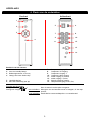 3
3
-
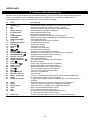 4
4
-
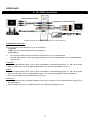 5
5
-
 6
6
-
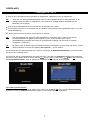 7
7
-
 8
8
-
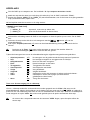 9
9
-
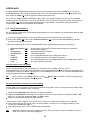 10
10
-
 11
11
-
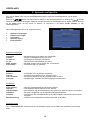 12
12
-
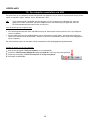 13
13
-
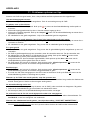 14
14
-
 15
15
-
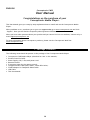 16
16
-
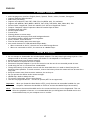 17
17
-
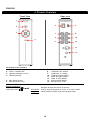 18
18
-
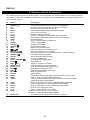 19
19
-
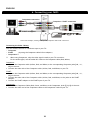 20
20
-
 21
21
-
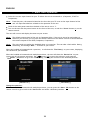 22
22
-
 23
23
-
 24
24
-
 25
25
-
 26
26
-
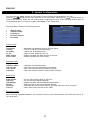 27
27
-
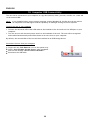 28
28
-
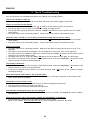 29
29
-
 30
30
-
 31
31
-
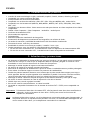 32
32
-
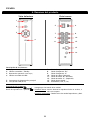 33
33
-
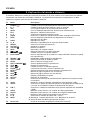 34
34
-
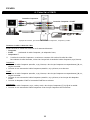 35
35
-
 36
36
-
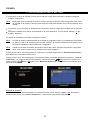 37
37
-
 38
38
-
 39
39
-
 40
40
-
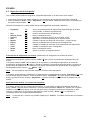 41
41
-
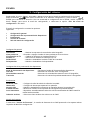 42
42
-
 43
43
-
 44
44
-
 45
45
-
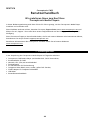 46
46
-
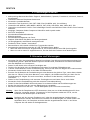 47
47
-
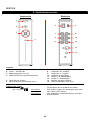 48
48
-
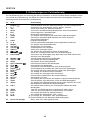 49
49
-
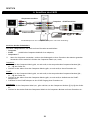 50
50
-
 51
51
-
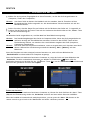 52
52
-
 53
53
-
 54
54
-
 55
55
-
 56
56
-
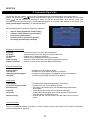 57
57
-
 58
58
-
 59
59
-
 60
60
-
 61
61
-
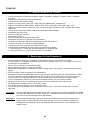 62
62
-
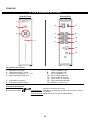 63
63
-
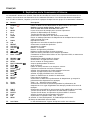 64
64
-
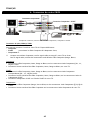 65
65
-
 66
66
-
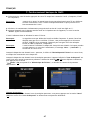 67
67
-
 68
68
-
 69
69
-
 70
70
-
 71
71
-
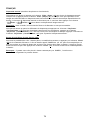 72
72
-
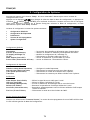 73
73
-
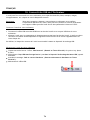 74
74
-
 75
75
-
 76
76
-
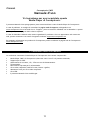 77
77
-
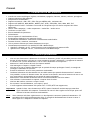 78
78
-
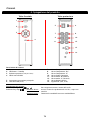 79
79
-
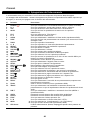 80
80
-
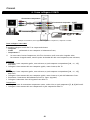 81
81
-
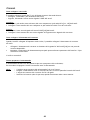 82
82
-
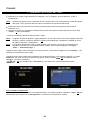 83
83
-
 84
84
-
 85
85
-
 86
86
-
 87
87
-
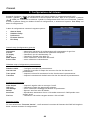 88
88
-
 89
89
-
 90
90
-
 91
91
-
 92
92
-
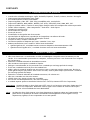 93
93
-
 94
94
-
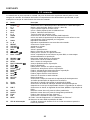 95
95
-
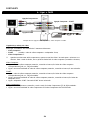 96
96
-
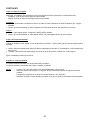 97
97
-
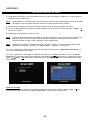 98
98
-
 99
99
-
 100
100
-
 101
101
-
 102
102
-
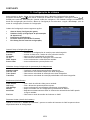 103
103
-
 104
104
-
 105
105
-
 106
106
-
 107
107
-
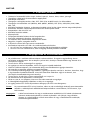 108
108
-
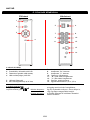 109
109
-
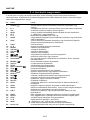 110
110
-
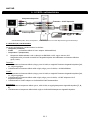 111
111
-
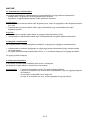 112
112
-
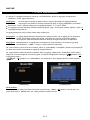 113
113
-
 114
114
-
 115
115
-
 116
116
-
 117
117
-
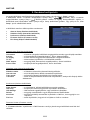 118
118
-
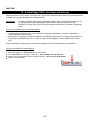 119
119
-
 120
120
-
 121
121
-
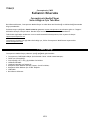 122
122
-
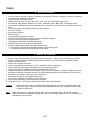 123
123
-
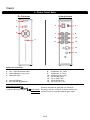 124
124
-
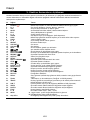 125
125
-
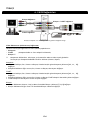 126
126
-
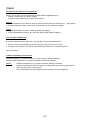 127
127
-
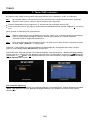 128
128
-
 129
129
-
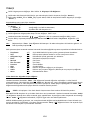 130
130
-
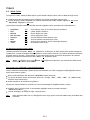 131
131
-
 132
132
-
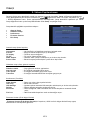 133
133
-
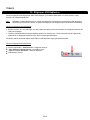 134
134
-
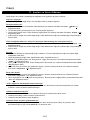 135
135
-
 136
136
Conceptronic 3.5" Multi Media Player Manual de usuario
- Categoría
- Reproductores multimedia digitales
- Tipo
- Manual de usuario
- Este manual también es adecuado para
En otros idiomas
- français: Conceptronic 3.5" Multi Media Player Manuel utilisateur
- italiano: Conceptronic 3.5" Multi Media Player Manuale utente
- English: Conceptronic 3.5" Multi Media Player User manual
- Deutsch: Conceptronic 3.5" Multi Media Player Benutzerhandbuch
- Nederlands: Conceptronic 3.5" Multi Media Player Handleiding
- português: Conceptronic 3.5" Multi Media Player Manual do usuário
- Türkçe: Conceptronic 3.5" Multi Media Player Kullanım kılavuzu
Documentos relacionados
-
Conceptronic 500 GB 3.5" Media Player SATA + HDMI Manual de usuario
-
Conceptronic CM3PVRD Manual de usuario
-
Conceptronic CSM3PL El manual del propietario
-
Conceptronic Media Giant Plus, 500GB Manual de usuario
-
Conceptronic 2.5" Multi Media Player Pocket Guía del usuario
-
Conceptronic CM3GD1T Manual de usuario
-
Conceptronic Media Titan Manual de usuario
-
Conceptronic CHD2UES200 Guía de instalación
-
Conceptronic C05-170 Ficha de datos
-
Conceptronic CKBMMUS - USB multimedia toetsenbord Manual de usuario
Otros documentos
-
Philips SWV4562S Manual de usuario
-
Philips SWV7562S/10 Manual de usuario
-
Terratec NOXON M520 ES IT NL El manual del propietario
-
Optimus DV-300-S Manual de usuario
-
Panasonic SCBT200 Instrucciones de operación
-
Philips SWV7255S Manual de usuario
-
Philips SWS7686S/12 Manual de usuario
-
TEAC ShowMe Manual de usuario
-
König KN-AVSPLIT10 Manual de usuario
-
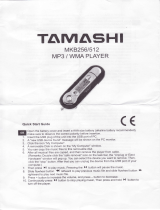 TAMASHI MKB512 El manual del propietario
TAMASHI MKB512 El manual del propietario